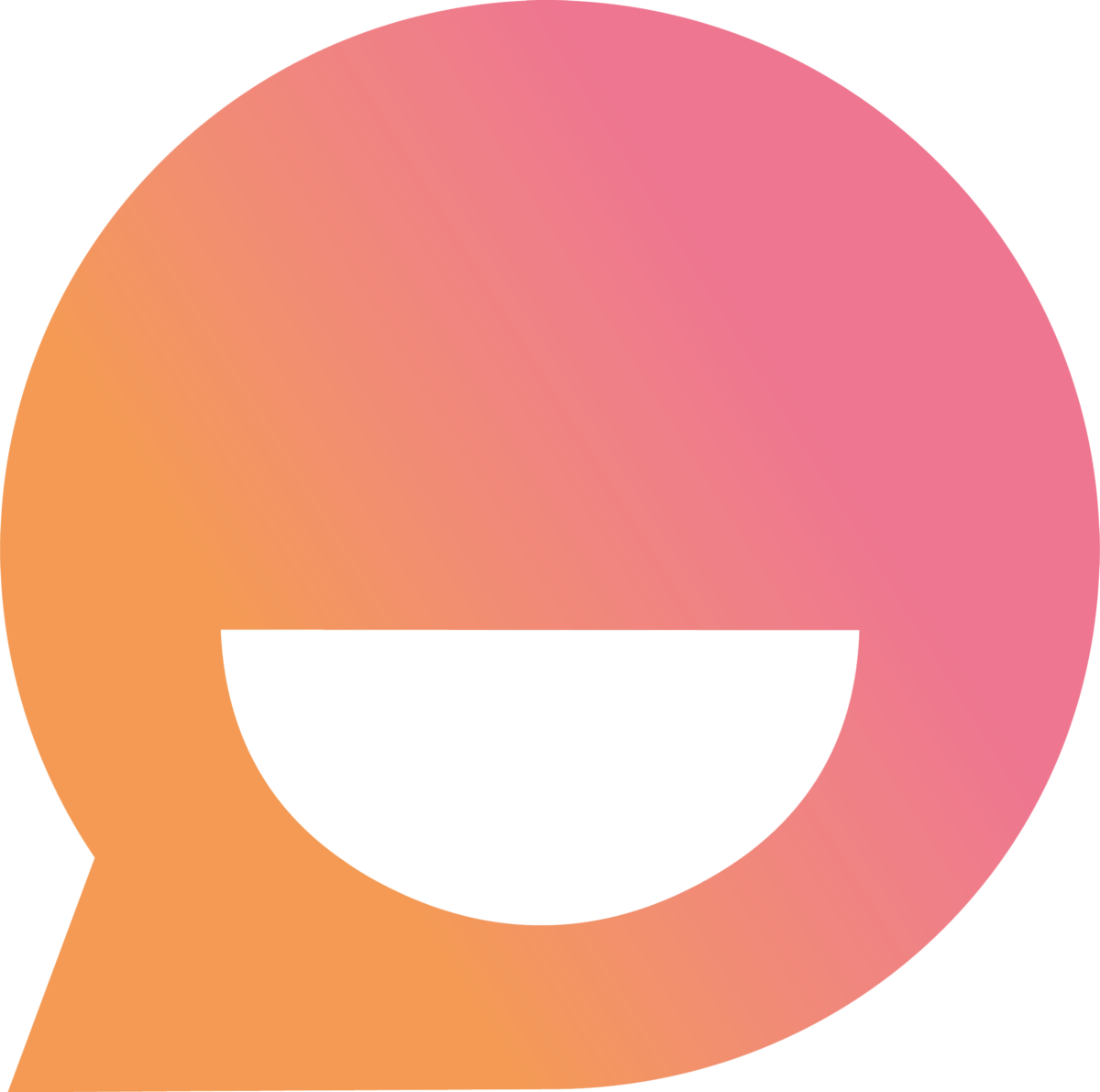¿Cómo integrar Snappy con Magento?
Magento paso a paso 🛍
Sabrina
Última actualización hace 3 meses
Magento es una plataforma de código abierto para comercio electrónico. Con la integración con Magento, obtendrás las funciones de búsqueda de productos y estado de orden.
¿Cómo empezar?
1. Para comenzar, debes iniciar sesión en la plataforma de Snappy. Una vez allí, ingresá a Configuración > Configuración de la tienda > Integraciones.
2. Dentro de este menú, se debe seleccionar la opción Integraciones > Ecommerce, como se indica en el video. Buscar la opción Magento y seleccionarla 👇

3. Aquí se deben completar los campos de URL y Access Token.
¿Cómo generar el Access Token en Magento?
- Iniciar sesión en el administrador de Magento. Dentro del menú de la izquierda, seleccionar System > Extensions > Integrations.
- En la pantalla de integraciones, seleccionar Add New Integration.
- Ingresar un nombre para la integración en el campo Name. Luego, ingresá tu contraseña de administrador en el campo Your Password y dejá los demás campos vacíos.
- Clickeá en la pestaña API, seleccioná los recursos de Magento a los que la integración podrá acceder. Se pueden seleccionar todos o algunos recursos: Snappy necesita acceso a los recursos de órdenes, categorías, productos y carrito. Seleccionar Save para guardar los cambios.
- En la cuadrícula que corresponde a la nueva integración, clickear en Activate.
- Seleccionar Allow y se abrirá un cuadro donde se podrá copiar el Access Token, para pegarlo en la plataforma de Snappy.
☝️ Para más información sobre la versión 2.3, te recomendamos visitar este artículo.
Magento versión 2.4
❗️Para esta versión, primero será necesario cambiar la configuración para que el Access Token sea permanente. Desde el administrador de Magento > Configuration > Services > OAuth > Consumer Settings > Allow OAuth Access Tokens to be used as standalone Bearer tokens y seleccionar la opción Yes (Si).
- Desde el administrador de Magento, en el menú de la izquierda, seleccionar System > Extensions > Integrations.
- En la pantalla de integraciones, seleccionar Add New Integration.
- Ingresar un nombre para la integración en el campo Name. Luego, ingresá tu contraseña de administrador en el campo Your Password y dejá los demás campos vacíos.
- Clickeá en la pestaña API, seleccioná los recursos de Magento a los que la integración podrá acceder. Se pueden seleccionar todos o algunos recursos: Snappy necesita acceso a los recursos de órdenes, categorías, productos y carrito. Seleccionar Save para guardar los cambios.
- En la cuadrícula que corresponde a la nueva integración, clickear en Activate.
- Seleccionar Allow y se abrirá un cuadro donde se podrá copiar el Access Token, para pegarlo en la plataforma de Snappy.
☝️ Para más información relacionada a la versión 2.4, te recomendamos visitar este artículo.
Categoría raíz
Dentro de la integración con Magento, se puede seleccionar una categoría raíz (root category) para la búsqueda de producto.
Al seleccionar una categoría raíz, ésta será tomada como la base y las subcategorías que le correspondan, se mostrarán como categorías de productos.
Por ejemplo: Supongamos que nuestra tienda cuenta con una categoría general denominada Productos y dentro de ella figuran las subcategorías Remeras, Pantalones y Calzado.
Al seleccionar Productos como categoría raíz, si un usuario ingresa a la búsqueda, directamente verá Remeras, Pantalones y Calzado como las categorías principales.
Para elegir la categoría raíz, ingresá a Configuración > Integraciones > Magento.
En la sección rootCategory, clickeá en Seleccionar.
Seleccioná la categoría que desees usar como raíz.
Para finalizar, clickeá en Guardar.

Filtros por stock
Magento cuenta con dos filtros para personalizar qué productos ofrecerá de acuerdo a su condición de stock.
Si FilterByStock está activo, se mostrarán solo los productos que tengan stock.
Si FilterByStockQty está activo, se mostrarán solo los productos que tengan stock de acuerdo a sus límites de cantidad.
😉 Recordá que podés probar los cambios realizados desde el Chatbot tester que se encuentra en el menú lateral.
¡Listo! Ya sabés cómo integrar Snappy a Magento 🎉
Si necesitás ayuda, contactanos a través de Lupe haciendo click acá o podés escribirnos a [email protected] 😉